本文主要是介绍SICK LMS41XXX的使用,希望对大家解决编程问题提供一定的参考价值,需要的开发者们随着小编来一起学习吧!
SICK LMS41XXX的使用——新手指导
SOPAS使用问题
在使用LMS41xxx的过程中,使用官方软件SOPAS出现了一些小问题。
输入错误情况
测量物体距离时,使用终端返回数据可选择不成帧\Cola ASCII\Cola Binary\Cola 2以及自定义模式,如图所示:

然而在输入命令,控制雷达传感器时,只有在使用Cola Binary模式可以直接输入命令,得到正确的反馈
 其余三种模式输入指令都无法得到正确的反馈。究其原因都是因为格式错误。下面列举我出现的一些错误情况:
其余三种模式输入指令都无法得到正确的反馈。究其原因都是因为格式错误。下面列举我出现的一些错误情况:
Cola ASCII输入获取数据命令
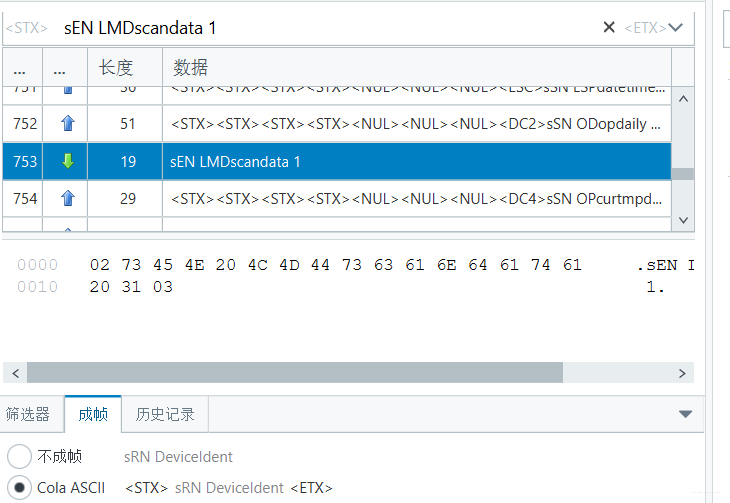
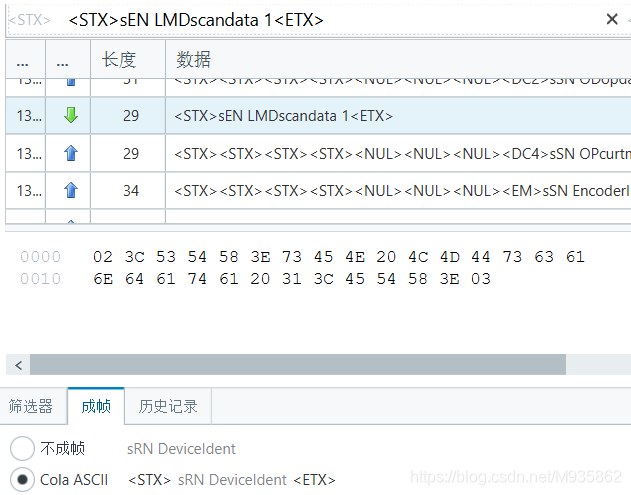
不成帧模式下输入获取数据命令
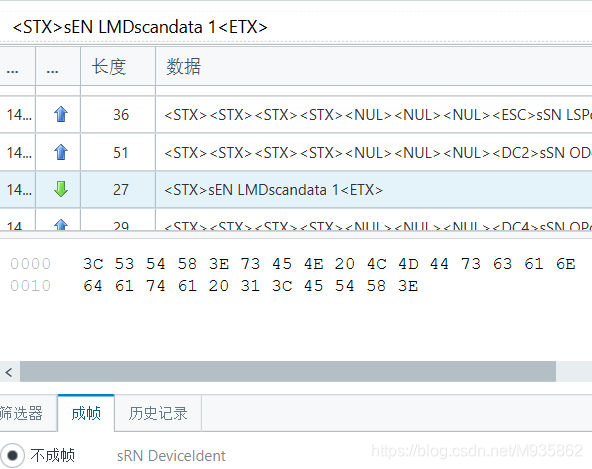
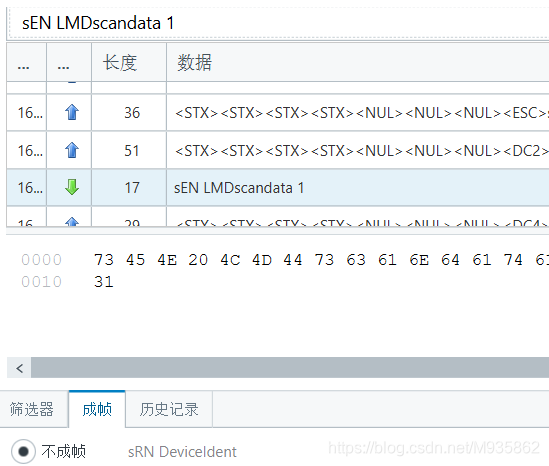
在ASCII输入模式和不成帧下,无论命令前后是否加入开始/结束监听命令,雷达传感器都无反馈。其原因实在在于开始/结束监听命令的问题,SOPAS软件无法争取识别该字符,将识别为对应的16进制。
数据显示问题
在选中任意一组回传的测量数据时,SOPAS会将其16进制和ASCII码显示出来,但是,其ASCII码的数据却是乱码,如下图所示
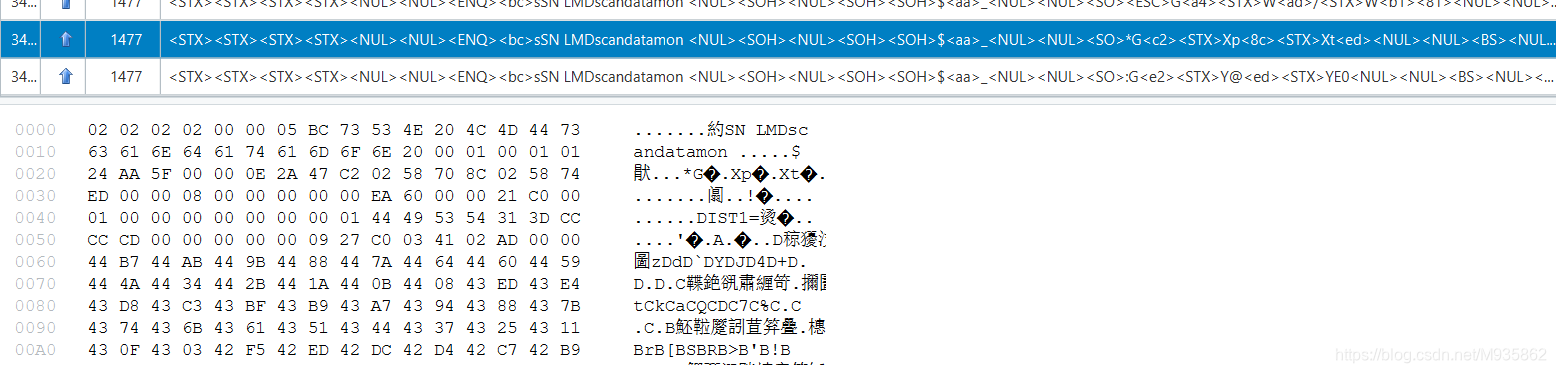
测量一次有1477个数据,16进制实在不方便阅读,需要我们将其转换为ASCII码的形式进行使用。由于作者能力尚浅,无法解决这种情况,只好换一个软件试试。
利用以太网调试助手,直接向LMS传感器发送数据与接收数据,这样ASCII码的形式便于使用与读取。
在使用调试助手时,注意选择正确的端口,若未改变传感器设置时,传感器默认端口为2112。
网络上以太网调试助手多如繁星,而调试助手的选取也很重要,一个好的调试助手软件在初期使得新手快速上手传感器事半功倍。
在输入登录命令时,按照数据手册的格式输入如下:
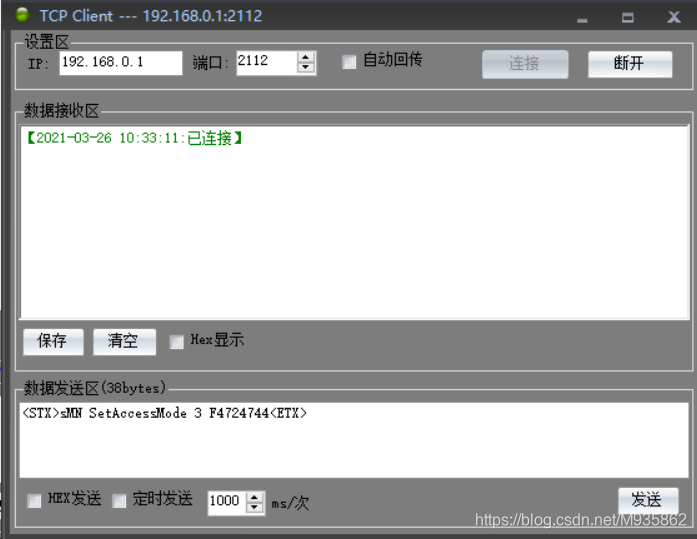
然而并没有得到该有的反馈,将其输入文本转换为HEX发送,发现调试助手将转换为对应16进制错误。
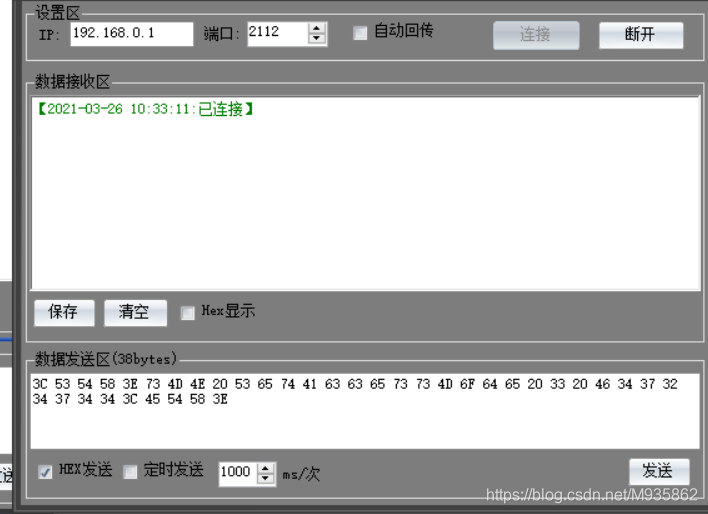
因此直接在HEX模式下对输入命令进行修改,将对应16进制(02,03)直接添加到数据命令中:
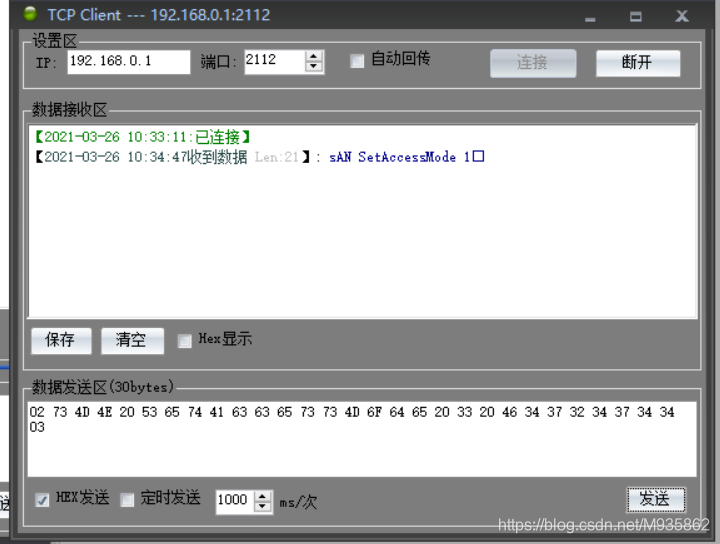
之后取消HEX模式,可直接在文本输入框下修改命令,对雷达进行操作。注意不要删掉对应16进制(02,03)。
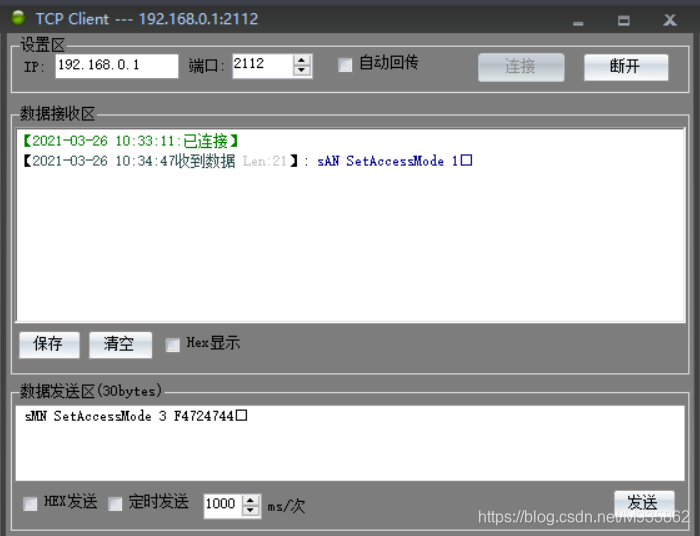
结论
在选择合适的以太网调试助手时,选择一个可以直接将ASCII码转换为16进制的调试助手十分重要。可以根据数据手册查看自身输入命令的错误之处,便于新手使用ASCII码输入和纠错。以上就是作者的分享。若有不当之处,还望指出,新人新文,还望海涵。
这篇关于SICK LMS41XXX的使用的文章就介绍到这儿,希望我们推荐的文章对编程师们有所帮助!




